Bạn sử dụng Google Sheet thường xuyên cho các công việc hàng ngày và đang tìm cách khôi phục sheet đã xóa trong Google Sheet? Vậy thì đừng bỏ qua bài viết dưới đây của dienthoaigiakho.vn nhé! Chắc chắn sẽ giúp bạn giải quyết hiệu quả được vấn đề trên.
Xem nhanh
- 1 Vai trò của Google Sheet cho công việc
- 1.1 Phần mềm Google Sheet hoàn toàn miễn phí
- 1.2 Tiện ích chia sẻ, làm việc nhóm cực đơn giản
- 1.3 Cập nhật mọi thứ ngay tức thì
- 1.4 Hạn chế ít nhất khả năng trùng lặp
- 1.5
- 1.6 Tạo báo cáo theo các dạng biểu mẫu có sẵn
- 1.7 Tiết kiệm thời gian và tài nguyên bộ nhớ
- 1.8 Tính năng lưu trữ đám mây linh hoạt
- 1.9 Không còn nỗi lo nặng phần cứng
- 2 Tìm hiểu tính năng khôi phục Sheet đã xoá trong Google Sheet
- 3
- 4 Cách khôi phục Sheet đã xoá trong Google Sheet
Vai trò của Google Sheet cho công việc
Trước khi tìm cách khôi phục sheet đã xóa trong Google Sheet, chúng ta phải nắm rõ Google Sheet là công cụ hiện đang được rất nhiều người sử dụng bởi những tính năng cực kỳ hữu ích từ sản phẩm của Google mang lại. Dưới đây là những ưu điểm nổi trội chỉ có ở Google Sheet mà giải pháp phần mềm khác không làm được.
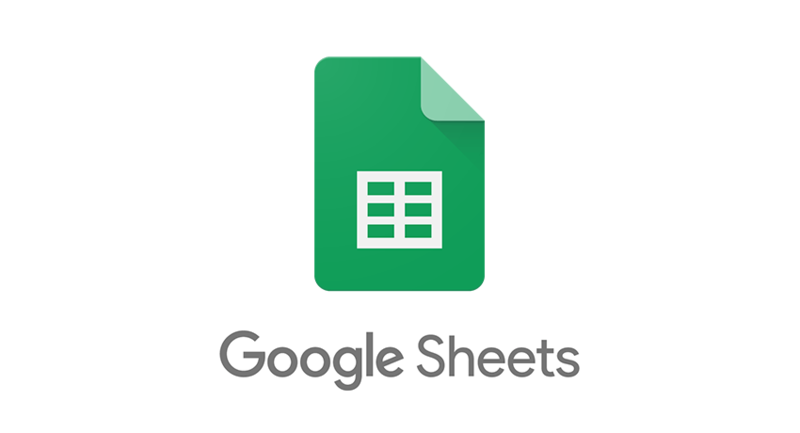
Phần mềm Google Sheet hoàn toàn miễn phí
Được xem là một ứng dụng bảng tính trực tuyến của Google cung cấp cho người dùng. Google Sheet là công cụ văn phòng hoàn toàn miễn phí. Chúng ta chỉ cần tạo một tài khoản Google và rất đơn giản để dễ dàng sử dụng Google Sheet dành cho các mục tiêu công việc hàng ngày.
Tiện ích chia sẻ, làm việc nhóm cực đơn giản
Đối với Google Sheet, chỉ cần một vài Click chuột là có thể chia sẻ hoặc mời người dùng khác thao tác trên chính bản Google Sheet mà bạn đang làm việc một cách dễ dàng.
Cập nhật mọi thứ ngay tức thì
Những thay đổi trong Google Sheet đều sẽ ngay lập tức được cập nhật với người dùng được chia sẻ hoặc sẽ được ghi lại ngay sau khi bạn thực hiện các thao tác. Bạn cũng có thể thiết lập thông báo theo cách của mình khi có ai đó thay đổi trên Google Sheet mà bạn đã tạo.
Hạn chế ít nhất khả năng trùng lặp
Google Sheet có ưu điểm là xác nhận cập nhật phiên bản cuối cùng từ bạn hoặc ai đó làm việc trên bảng Sheet. Chính vì vậy mà ứng dụng hạn chế được tối đa việc bị trùng lặp trong quá trình xử lý dữ liệu. Google cung cấp tính năng xem lại lịch sử Google Sheet để người dùng dễ dàng có thể thực hiện so sánh, đối chiếu một cách chính xác nhất.
7 cách xuống dòng trong 1 ô Google Sheet, Excel trên Mac/Win
Tạo báo cáo theo các dạng biểu mẫu có sẵn
Google Sheet cho phép người dùng có thể tạo những báo cáo dạng biểu mẫu gợi ý nếu như muốn xem các số liệu một cách trực quan và cụ thể hơn. Điều này hoàn toàn tương tự như cách vẫn hay làm trên Excel.
Tiết kiệm thời gian và tài nguyên bộ nhớ
Thật khá bất tiện khi sẽ phải tốn rất nhiều thời gian để chuyển gửi qua lại các tài liệu với nhóm hay đồng nghiệp. Bởi cứ mỗi lần chỉnh sửa người dùng cứ phải lưu lại rồi đính kèm file để gửi cho mọi người. Điều này gây tốn nhiều thời gian và có thể xảy ra việc nhầm lẫn file.
Google Sheet đã biến yếu điểm của ứng dụng khác thành ưu điểm của mình đem lại sự đơn giản hơn rất nhiều. Bất cứ khi nào chỉnh sửa gì trên file, người khác sẽ dễ dàng thấy được và ngược lại nhờ hệ thống ghi lại file ở lần cuối cùng chỉnh sửa. Ngoài ra, bạn cũng có thể xem lại chỉnh sửa và khôi phục lại Sheet đã xoá trên Google Sheet nếu muốn. Đặc biệt, chính tiện ích này giúp người dùng tiết kiệm được bộ nhớ lưu trữ của máy hơn.
Tính năng lưu trữ đám mây linh hoạt
Khi dùng Google Sheet, người dùng có thể thực hiện lưu trữ dữ liệu trên Skydrive hoặc Dropbox. Bên cạnh đó, bạn cũng có thể xử lý công việc ở nhiều nơi mà không phải bận tâm việc yêu cầu phải là phần mềm như Excel của máy tính. Hoặc lo lắng việc ứng dụng có tương thích không hoặc máy tính đã có cài sẵn ứng dụng Excel chưa?
Thế nhưng không, bạn có thể trình làm việc online hoặc offline ở máy tính và ngay cả trên chiếc điện thoại thông minh của mình một cách dễ dàng. Tuy nhiên, nếu bạn sử dụng Google Sheet có kết nối mạng, có trình duyệt thì mọi tác vụ sẽ được xử lý nhanh chóng và hoàn hảo hơn.
Không còn nỗi lo nặng phần cứng
Nếu nhiều người than phiền máy tính cấu hình thấp không đáp ứng được các yêu cầu phiên bản mới của Excel. Hoặc nếu người dùng đang sử dụng Macbook thì rất cần cài phần mềm Excel cho Mac hoàn chỉnh cũng là một trở ngại lớn. Nhưng với Google Sheet bạn không cần phải bận tậm quá nhiều về vấn đề đó khi sử dụng. Chỉ cần một tài khoản Google là bạn có thể dùng một cách linh hoạt ứng dụng.
Tìm hiểu tính năng khôi phục Sheet đã xoá trong Google Sheet
Trước khi tìm hiểu cách cách khôi phục Sheet đã xóa trong Google Sheet. Bạn cần nắm rõ 2 tính năng cơ bản liên quan không thể bỏ qua, đó là: Xem lại lịch sử chỉnh sửa và Khôi phục phiên bản bạn không thể bỏ qua.
- Đầu tiên, tính năng xem lại lịch sử chỉnh sửa trong Google Sheet sẽ giúp bạn tìm thấy được toàn bộ những thay đổi dữ liệu trên trang tính như: do ai nhập liệu, sai sót ở đâu? lỗi sai ra sao? … Từ đó, có hướng xử lý kịp thời và đưa ra những điều chỉnh, đảm bảo được sự thống nhất và chính xác cho dữ liệu.
- Còn với tính năng khôi phục phiên bản Sheet đã xoá trên Google Sheet lại là một tiện ích hỗ trợ đắc lực nếu như người dùng vô tình hoặc lỡ tay làm mất các dữ liệu. Để hiểu rõ cách lấy lại những thao tác trước đó trên trang tính mà không tốn thời gian phải nhập lại. Hãy xem hướng dẫn chi tiết ở nội dung phần tiếp theo.
Bật mí cách khóa, ẩn công thức trong Google Sheet nhanh chóng
Cách khôi phục Sheet đã xoá trong Google Sheet
Việc khôi phục Sheet đã xoá trong Google Sheet được thực hiện chi tiết theo các trình tự như sau:
Cách xem lại lịch sử trình chỉnh sửa Google Sheet
- Đầu tiên, người dùng cần đăng nhập vào tài khoản Google
- Tiến hành chọn file Google Sheet cần xem lại lịch sử chỉnh sửa
- Mở Tệp > Nhấn vào Lịch sử phiên bản > Chọn xem lịch sử phiên bản
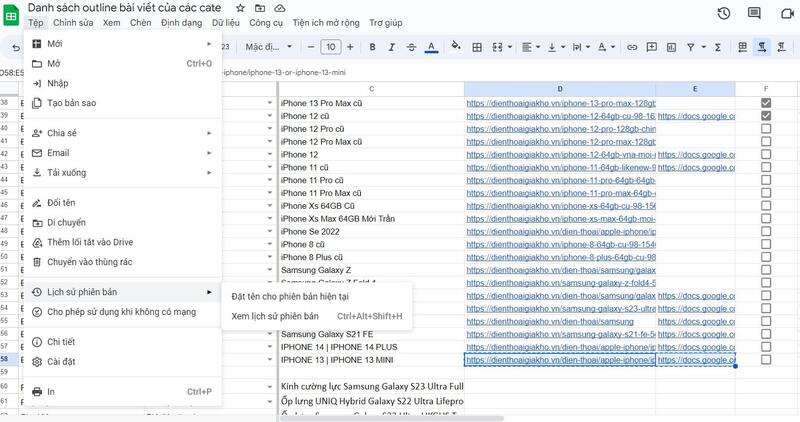 Tiếp theo, ở thanh bên phải của giao diện mới mở ra bạn sẽ thấy các thay đổi cũng như thông tin người thực hiện thay đổi (nếu có chia sẻ bao gồm cả thay đổi của nhiều người cùng chỉnh sửa).
Tiếp theo, ở thanh bên phải của giao diện mới mở ra bạn sẽ thấy các thay đổi cũng như thông tin người thực hiện thay đổi (nếu có chia sẻ bao gồm cả thay đổi của nhiều người cùng chỉnh sửa).
Hoặc người dùng cũng có thể sử dụng tổ hợp phím tắt để xem lại lịch sử chỉnh sửa trên Google Sheet.
- Áp dụng với hệ điều hành Windows: Nhấn tổ hợp cụm phím Ctrl + Alt + Shift + H
- Áp dụng với máy hệ Mac OS: bấm cụm tổ hợp Cmd + Alt + Shift + H
Cách khôi phục sheet đã xóa trong Google Sheet
Sau khi đã xem lại các lịch sử chỉnh sửa trên Google Sheet, bạn có thể khôi phục lại bất kỳ một phiên bản nào bạn muốn, miễn là đáp ứng đúng đủ dữ liệu và nhu cầu cần lấy lại.
- Tại phần xem lịch sử trình chỉnh sửa, hãy chọn phiên bản cần khôi phục.
- Nhấn chọn “Khôi phục phiên bản này” là xong.
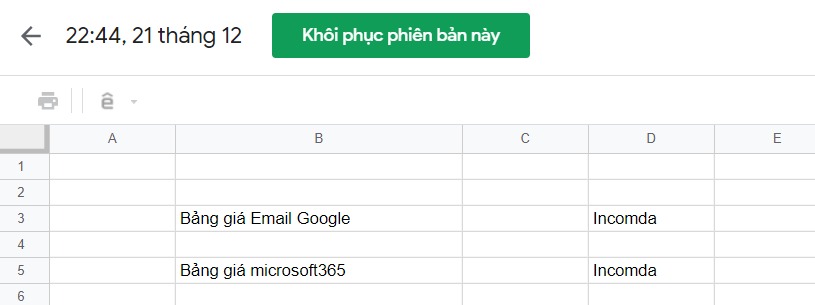 Một số mẹo nhỏ khác dành cho Google Sheet
Một số mẹo nhỏ khác dành cho Google Sheet
Ngoài ra, người dùng cũng có thể đặt tên cho các phiên bản để dễ dàng theo dõi: ví dụ final ngày/tháng/năm.
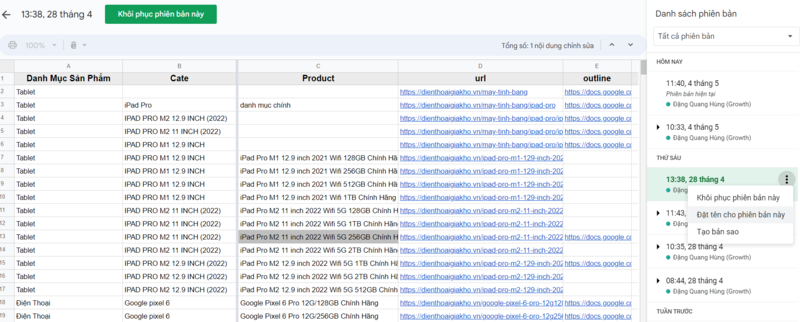 Hoặc cũng có thể lựa chọn tính năng “Tạo bản sao” cho các phiên bản quan trọng. Lời khuyên là nên dùng và lưu ra một nơi khác.
Hoặc cũng có thể lựa chọn tính năng “Tạo bản sao” cho các phiên bản quan trọng. Lời khuyên là nên dùng và lưu ra một nơi khác.
Xem thêm=> Cách khoá, mở khoá sheet trong Google trang tính đơn giản
Như vậy, chỉ với những tính năng nhỏ mà Google cung cấp trên ứng dụng Google Sheet đã giúp người dùng đơn giản hoá rất nhiều cho công việc. Hy vọng với cách khôi phục Sheet đã xóa trong Google Sheet mà Điện thoại Giá Kho đã tổng hợp chia sẻ ở trên sẽ giúp bạn tối ưu được thời gian cho việc theo dõi và kiểm soát hiệu quả những thay đổi trên trang tính. Cuối cùng, hãy theo dõi trang Tin công nghệ mỗi ngày để cập nhật nhiều thủ thuật hay ho khác nhé!













